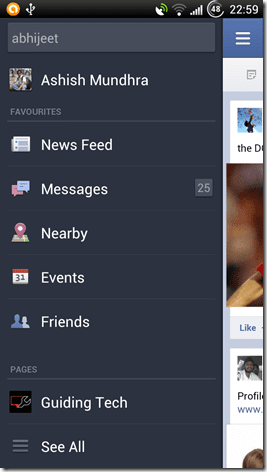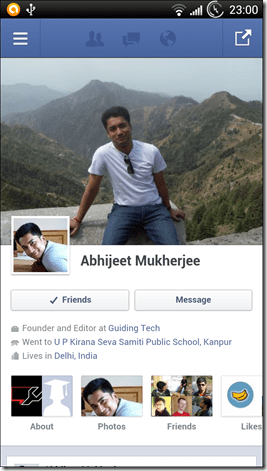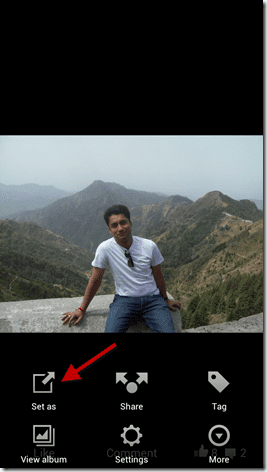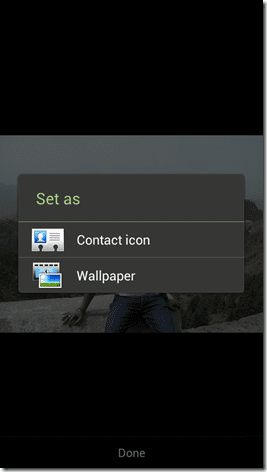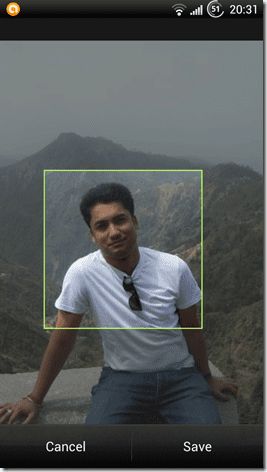Eerder hebben we twee geweldige trucs gezien waarmee je zou kunnen
afbeelding van beller importeren
voor een contact uit het Facebook-profiel van de gebruiker. Een van de trucs
de profielfoto ingesloten in het geheugen van de telefoon
terwijl de andere het standaard bellerscherm overlapte en een diavoorstelling van de foto van de gebruiker op Facebook startte.
Het probleem met beide methoden die ik ontdekte, was dat ik niet in staat was om een specifieke foto uit het album van de gebruiker te kiezen en de afbeelding in het geheugen van de telefoon in te sluiten in plaats van een diavoorstelling te maken.
Na een tijdje de instellingen van Facebook voor Android te hebben verkend, vond ik echter een manier waarmee ik elke foto die door een vriend was geüpload, als contactafbeelding kon gebruiken en deze ook in hoge resolutie kon gebruiken.
Coole tip: als je Facebook op je smartphone gebruikt, vergeet dan niet te kijken hoe je een opmerking of een statusupdate rechtstreeks van je telefoon kunt verwijderen .
Aangepaste Facebook-afbeelding instellen voor een contactpersoon op Android
Stap 1: Open Facebook voor Android en zoek naar de vriend waarvoor je de bellerafbeelding wilt instellen. Om naar vrienden te zoeken, tikt u op de zijbalkknop uitvouwen en typt u de naam van de vriend in het zoekvak.
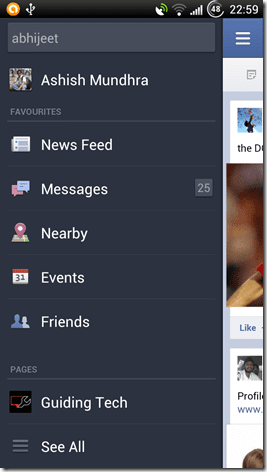
Stap 2: Open nu de muur van je vriend (tijdlijn) en open het gedeelte Foto's .
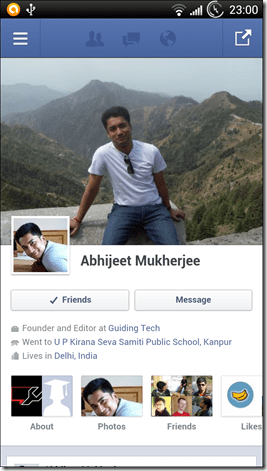
Stap 3: Vouw daarna het album uit waaruit u de contactafbeelding wilt selecteren en open de afbeelding op volledig scherm. Druk nu op de menu-softkey op uw Android en tik op de knop Instellen als .
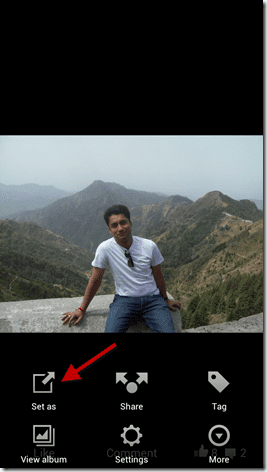
Stap 4: Selecteer ten slotte de optie Contactpictogram , selecteer het contact waarvoor u de afbeelding wilt instellen en snijd het bij zoals u het wilt gebruiken.
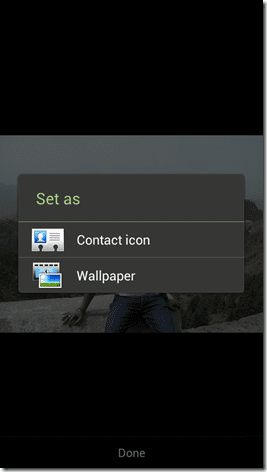
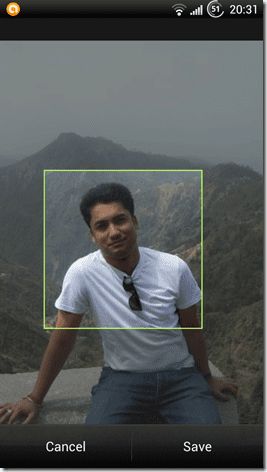
Dat is alles, de foto wordt voor de betreffende contactpersoon in het interne geheugen van uw telefoon opgeslagen in de best mogelijke resolutie, afhankelijk van de kwaliteit van de originele foto en de mate van zoomen en bijsnijden die erop is uitgevoerd.
Conclusie
Ik geef toe dat het handmatig toepassen van een aangepaste bellerafbeelding voor elk contact niet ter discussie staat, maar je kunt de truc zeker gebruiken om een goede, hoogwaardige bellerafbeelding in te stellen voor een paar speciale contacten die je vaker belt dan anderen.